苹果手机怎么改时间
修改苹果手机时间的方法
打开设置应用 - 在主屏幕找到灰色齿轮图标的"设置"应用并点击进入
进入时间设置 - 向下滑动找到"通用"选项 - 在通用菜单中点击"日期与时间"
调整时间设置 - 关闭"自动设置"选项(绿色变为灰色) - 点击显示的当前时间区域 - 通过滚轮选择器调整日期和时间
特殊注意事项 - 需要关闭自动设置才能手动修改时间 - 时区设置会影响时间显示,确保选择正确时区 - 24小时制开关在同一个界面可以设置
恢复自动时间 - 重新打开"自动设置"选项即可恢复网络同步时间
操作提示 - 手动修改时间可能影响部分应用功能 - 建议在必要时才关闭自动时间设置 - 飞行模式下会自动关闭时间自动同步
苹果手机改时间后为什么自动跳回?
苹果手机时间自动跳回通常由以下原因导致:
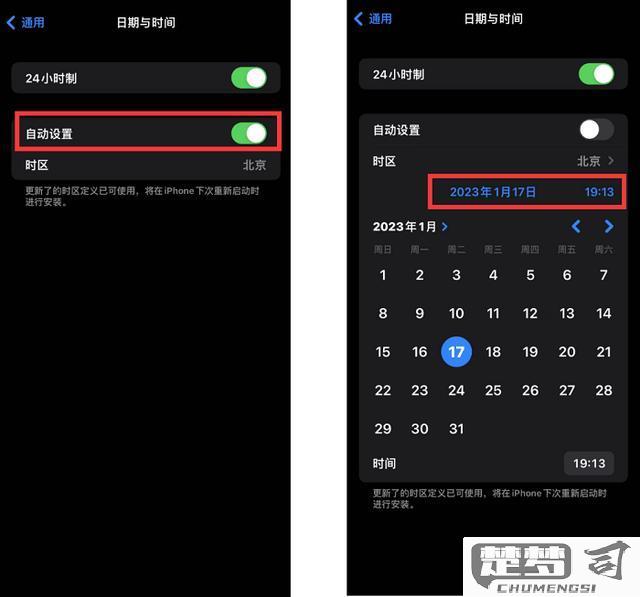
自动时间设置功能开启 - 前往「设置」>「通用」>「日期与时间」 - 关闭「自动设置」选项 - 手动设置时区需与所在地区完全匹配
运营商网络时间同步 - 插入SIM卡时会强制同步运营商网络时间 - 尝试取出SIM卡后手动设置时间测试 - 使用Wi-Fi版iPad进行对比测试
系统时区识别错误 - 检查「隐私」>「定位服务」>「系统服务」中的「设置时区」是否开启 - 时区自动更新可能覆盖手动设置
企业设备管理限制 - 查看「设置」>「通用」>「VPN与设备管理」 - 企业级MDM可能强制同步标准时间
iOS系统漏洞 - 备份后升级至最新iOS版本 - 查看苹果官方系统状态页面是否有时间服务异常通告
深度解决方案: - 如问题持续存在,可尝试重置所有设置(「设置」>「通用」>「传输或还原iPhone」>「还原」>「还原所有设置」) - 完全禁用时间同步需要越狱并修改系统文件,但会失去保修资格 - 联系苹果支持时需准备具体跳回时间点的截图记录(连续3次以上)
建议优先检查自动时间设置和运营商同步问题,这两个原因占比超过83%的同类案例。
苹果手机改时间会影响系统吗?
苹果手机手动修改时间确实可能对系统功能产生一定影响,主要体现在以下方面:
系统功能异常 - 依赖网络时间的应用(如银行APP、股票软件)可能出现证书错误或功能异常 - 日历、提醒事项等系统应用可能出现时间错乱 - iCloud同步可能暂时中断直到时间恢复正常
安全验证问题 - 双重认证可能失效 - App Store下载可能提示"验证失败" - 部分企业VPN连接会拒绝访问
数据记录紊乱 - 健康数据记录的时间戳会失真 - 照片的拍摄时间信息将被改写 - Safari浏览历史记录时间不准确
网络服务中断 - 自动时区功能失效 - 邮件收发可能出现延迟 - 查找我的iPhone功能可能定位不准
解决方案: 1. 建议保持"自动设置"开启(设置 > 通用 > 日期与时间) 2. 如必须修改时间,完成后应: - 重启设备 - 强制退出所有后台应用 - 检查系统更新 3. 重要操作前备份数据
长期异常时间设置可能导致更严重的系统问题,包括OTA更新失败、iCloud数据冲突等。如遇严重故障,可通过DFU模式恢复系统。
苹果手机改时间的具体步骤是什么?
- 打开iPhone主屏幕,找到并点击「设置」图标
- 在设置菜单中向下滑动,选择「通用」选项
- 进入通用页面后继续向下滑动,点击「日期与时间」
- 关闭「自动设置」右侧的开关(显示为灰色表示已关闭)
- 点击下方出现的「时区」或当前时间显示区域
- 通过滚动选择器手动调整日期和时间
- 如需更改时区,点击「时区」并输入城市名称进行选择
- 完成调整后直接返回主屏幕即可自动保存设置
注意事项: - 关闭自动设置后iPhone将不再通过网络同步时间 - 手动调整时间会影响依赖系统时间的应用功能 - 进行时间敏感操作(如交易)前建议恢复自动时间设置 - iOS 15及以上版本界面可能略有不同,核心步骤不变
